14 Nov'25

Salestio dient als Verbindung zwischen Ihrem Shopware-Shop und Amazon, eBay und Etsy. In diesem Artikel werden wir die wichtigsten Funktionen untersuchen, die dazu beitragen, Ihre Marktplatz-Listings mit dem Shopware-Shop synchron zu halten.
Senden des Shopware-Katalogs an Marktplätze
Salestio kann die Artikel aus Ihrem Shopware-Shop an die Marktplätze Ihrer Wahl senden. Die Listings können mit den gleichen Variationen, Bildern und Produktinformationen veröffentlicht werden, genau wie sie sich derzeit im Shop befinden. Im Folgenden sind die allgemeinen Schritte zum Veröffentlichen der Artikel aufgeführt:
Verbinden Sie ein Verkäuferkonto
Das Hinzufügen des Verkäuferkontos ist der erste Schritt jedes Verbindungsprozesses. Gehen Sie zur Registerkarte Konten und klicken Sie auf “Konto hinzufügen”, um die Details einzugeben und sich beim Marktplatzkonto anzumelden.
Konfigurieren Sie ein Erstellungsprofil
Hier können Sie angeben, welche Marktplatzkategorie zum Veröffentlichen der Artikel verwendet werden soll, zusammen mit den Produktspezifikationen wie Materialien, Stil, Abteilung und mehr. Dies ist ein optionaler Schritt, wenn Sie Produkte an Amazon senden (für Artikel, die sich bereits im Amazon-Katalog befinden). Erstellungsprofile sind immer erforderlich für die Veröffentlichung auf Etsy und eBay.
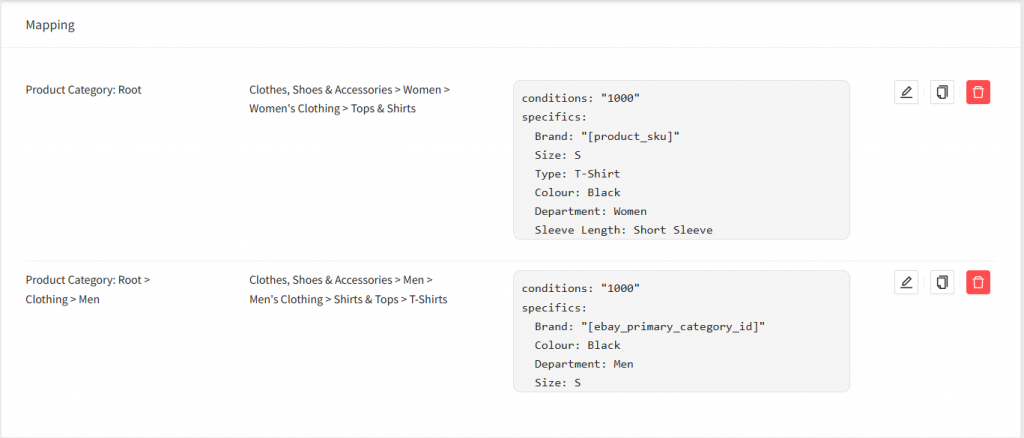
Salestio unterstützt benutzerdefinierte Felder aus Ihrem Shopware-Shop. Wenn Sie diese für die relevanten Produktspezifikationen konfiguriert haben, wählen Sie sie in den entsprechenden Feldern des Erstellungsprofils aus. Salestio verwendet dynamisch die Details aus benutzerdefinierten Feldern, um die Artikel zu veröffentlichen.
Lesen Sie mehr im Leitfaden für benutzerdefinierte Felder (Beispiele werden aus einem BigCommerce-Shop gezeigt, aber die Salestio-Funktionen sind für Shopware identisch).
Hinzufügen eines globalen Profils
Im globalen Profil können Sie Preis- und Bestandssynchronisierungsregeln konfigurieren. Salestio verfügt von Anfang an über ein Standardprofil, mit dem Preise und Lagerbestände genau so gesendet werden, wie sie in Shopware sind. Sie können das Standardprofil verwenden oder ein zusätzliches konfigurieren, um die Listings anzupassen.
Globale Profile können verschiedene Modi für die Synchronisierung verwenden. Sie können beispielsweise die Marktplatzmenge mithilfe des Puffer-QTY-Modus begrenzen oder eine feste Menge im benutzerdefinierten Modus festlegen. Für den Preis können Sie ein einfaches Verhältnis festlegen, um den Originalpreis in den Listings zu erhöhen oder zu senken, oder ein komplexes Regelwerk in einer Preisvorlage verwenden. Lesen Sie die zusätzlichen Artikel für Tipps zur Preisgestaltung und Bestands-Synchronisierung.
Hinzufügen eines Amazon/Ebay-Profils
Amazon/Ebay-Profile enthalten die spezifischen Einstellungen für den Marktplatz. Hier können Sie das Erstellungsprofil aus früheren Schritten aktivieren, Versanddetails oder den Artikelzustand hinzufügen.
Für eBay können Sie hier den Listing-Typ angeben: Festpreis oder Auktion. Wenn Sie eine GTIN-Befreiung für Ihr Seller Central-Konto haben, aktivieren Sie die Option in diesem Profil.
Hinzufügen einer Beschreibungsvorlage
Salestio erstellt eine Standard-Beschreibungsvorlage, die die Produktbeschreibungen in Marktplatz-Listings kopiert, wie sie in Shopware sind. Stattdessen können Sie eine andere Vorlage hinzufügen, um anzupassen, wie die Beschreibungen aussehen sollen. Hier können Sie weitere Details hinzufügen, CSS-Formatierung verwenden (nur von eBay unterstützt) oder sie vollständig durch benutzerdefinierten Text und Daten aus Shopware-Feldern ersetzen.
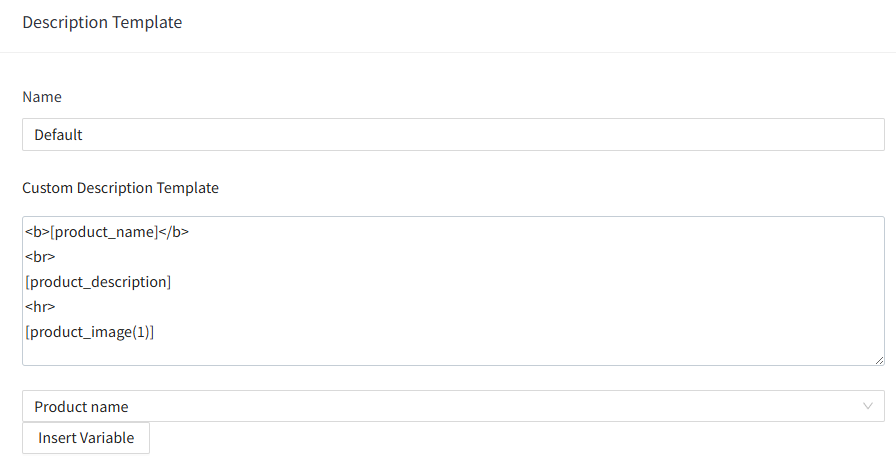
Sie können die Produktbeschreibungen in Salestio > Profile > Beschreibungsvorlage anpassen.
Vollständiger Artikel: Beschreibungsvorlagen
Erstellen einer Verkaufsliste
Um eine Verkaufsliste zu erstellen, gehen Sie zu Salestio > Verkaufslisten > Verkaufsliste hinzufügen.
Diese Liste enthält die Verkaufsartikel, und Sie können sie von hier aus verwalten oder den Status überprüfen. Wenn Sie benutzerdefinierte globale Profile, Amazon/Ebay-Profile oder Beschreibungsvorlagen hinzugefügt haben, stellen Sie sicher, dass Sie sie hier während der Konfiguration auswählen.
Senden von Produkten und Überprüfen der Ergebnisse
Verwenden Sie die Aktionsschaltflächen oben, um Produkte zur Verkaufsliste hinzuzufügen, indem Sie einzelne Artikel oder Kategorien hinzufügen (Produktmodus). Im Kategorienmodus werden Artikel automatisch hinzugefügt, und die manuellen Optionen sind deaktiviert.
Wählen Sie die Produkte aus und klicken Sie auf die Aktion “Senden”, um die Veröffentlichung zu starten:
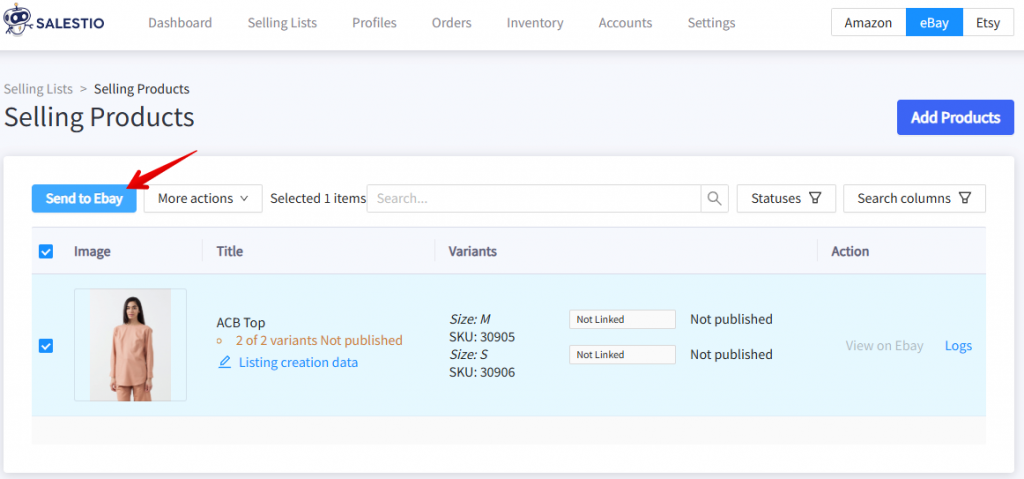
Der Vorgang der Veröffentlichung des Artikels kann je nach Marktplatz einige Minuten dauern. Danach ändert sich der Status des Artikels in Verknüpft. Wenn Sie einen Fehlerstatus sehen, überprüfen Sie die Artikelprotokolle, um herauszufinden, was passiert ist:
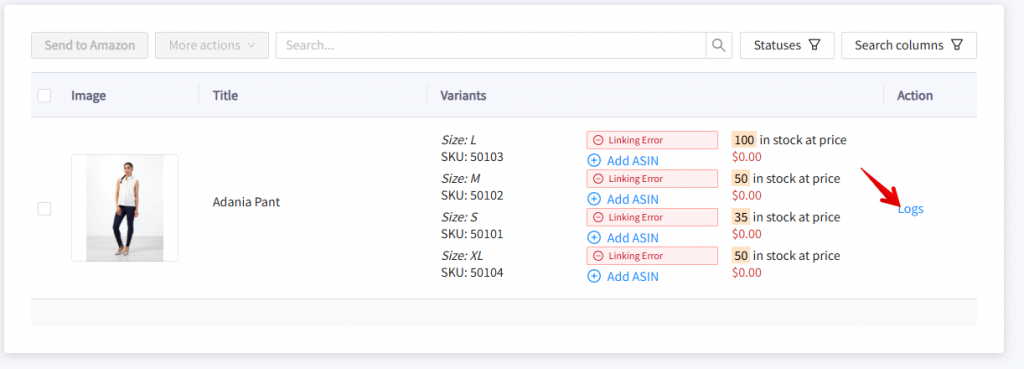
Versuchen Sie, den Fehler zu beheben und den Artikel erneut zu senden. Überprüfen Sie die Lösungen für häufige Fehler in den entsprechenden Artikeln für Amazon, eBay und Etsy.
Verbinden mit bestehenden Marktplatz-Listings
Wenn Sie bereits aktiv auf einigen der Marktplätze verkaufen und nun Shopware-Produkte mit Ihren anderen Lagerbeständen verbinden möchten, bietet Salestio eine einfache Möglichkeit, dies zu tun.
Verbinden der Lagerbestände
Die Produktliste von den verbundenen Marktplätzen wird auf die Registerkarte Inventar in Salestio heruntergeladen. Hier finden Sie die Produkte, die zuvor gelistet wurden. Um die neueste Produktliste zu erhalten, klicken Sie auf “Inventare herunterladen” und wählen Sie Ihr Marktplatzkonto aus.
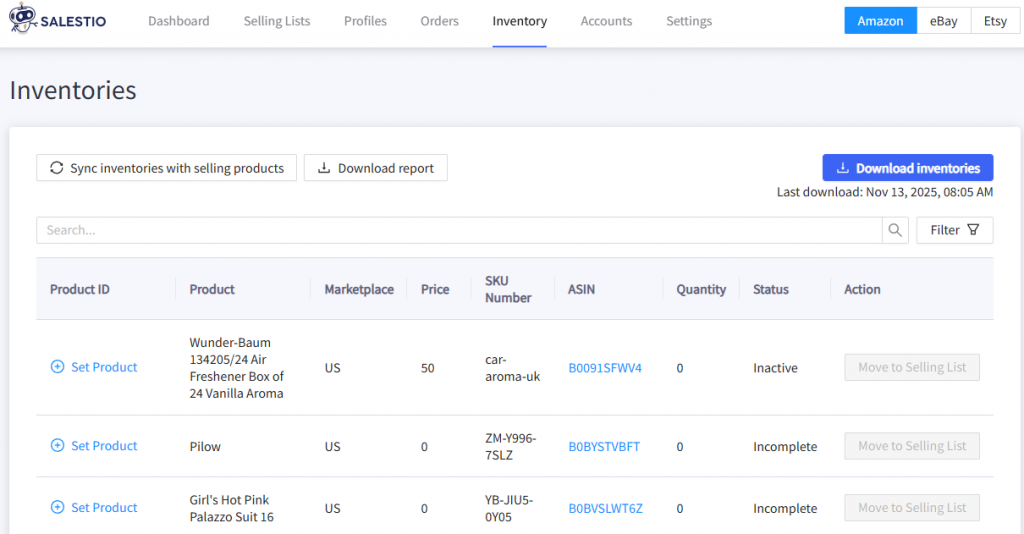
Um die Artikel zu verbinden, klicken Sie auf “Inventare mit Verkaufsprodukten synchronisieren”. Dies hat zwei Auswirkungen:
- Für Artikel, die keiner Verkaufsliste hinzugefügt wurden, fügt die App sie einer automatischen Liste namens “Migriert…” hinzu. Wenn Sie einige der Artikel zuvor einer Verkaufsliste hinzugefügt haben, bleiben sie an derselben Stelle.
- Alle Artikel, die noch nicht verbunden wurden, werden in den Status Verknüpft geändert.
Die Synchronisierung erfolgt basierend auf der SKU-Übereinstimmung zwischen Shopware und den Marktplatzartikeln. Wenn Ihre SKUs nicht übereinstimmen, richten Sie eine SKU-Zuordnung ein.
In diesem Stadium können Sie die Produktverbindung mithilfe des Synchronisationsberichts überprüfen.
Aktualisieren der verbundenen Artikel
Wir empfehlen, nach dem Verknüpfen der Artikel eine erste Synchronisierung durchzuführen. Gehen Sie zu Ihrer Verkaufsliste, wählen Sie die Artikel aus und führen Sie die Aktualisierungsaktion aus (“Preis & Menge aktualisieren” für Etsy oder Amazon, “Schnell überarbeiten” für eBay).
Nachdem die Artikel verknüpft sind, scannt Salestio den Shopware-Shop weiterhin nach Änderungen und synchronisiert Menge und Preis automatisch mit dem Marktplatz.
Synchronisieren von Bestellungen
Salestio ermöglicht die Verwaltung von Bestellungen von mehreren Plattformen in einem einzigen Shopware-Shop. Nachdem Sie ein Verkäuferkonto verbunden haben, werden neue Bestellungen automatisch angezeigt. Sie finden alle auf der Registerkarte Bestellungen in der App.
Vollständiger Artikel zur Bestellsynchronisierung: Verarbeiten von Amazon-, eBay- und Etsy-Bestellungen in Salestio
Der Artikel enthält Beispiele von BigCommerce, und die gleichen Funktionen funktionieren in Shopware.
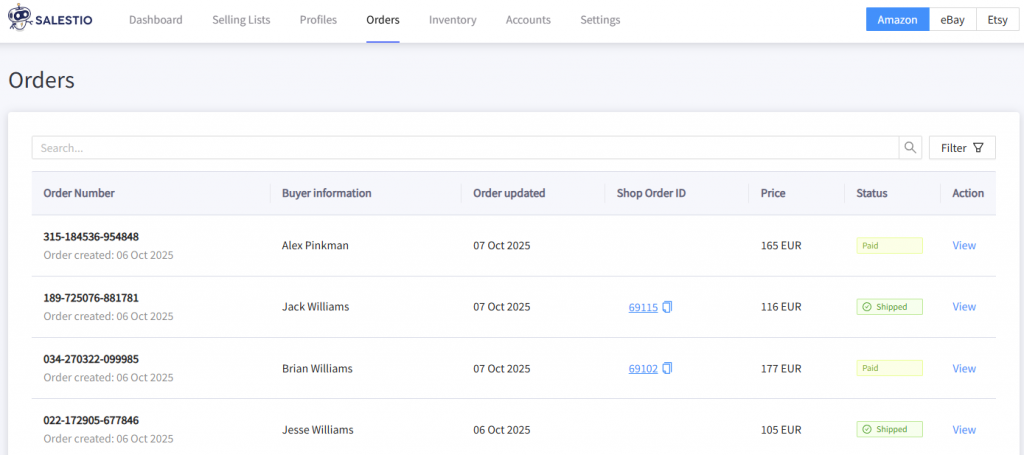
Bestellimport
Salestio erstellt die importierten Bestellungen in Shopware, die Ihren Marktplatz-Shop widerspiegeln. Um eine Shopware-Bestellung zu erstellen, verwendet die App die Artikel-SKU, um eine Übereinstimmung zwischen Plattformen zu finden und die richtigen Artikel zu verknüpfen.
Um die Bestellung in Shopware zu importieren und zu erstellen, muss sie zuerst auf dem Marktplatz bezahlt werden. Salestio fügt auch zusätzliche Informationen hinzu, wie z. B. die Marktplatz-Bestell-ID oder Anpassungen im Abschnitt Notizen.
Aktualisieren der Auftragsabwicklung
Salestio synchronisiert die Informationen zur Auftragsabwicklung für die importierten Bestellungen automatisch. Sie können die importierten Marktplatzbestellungen wie reguläre Bestellungen behandeln und sie in Shopware manuell abwickeln oder eine Drittanbieter-App zur Auftragsabwicklung verwenden.
Dann funktioniert die Synchronisierung in beide Richtungen:
- Das Hinzufügen der Auftragsabwicklung zur Shopware-Bestellung überträgt die Versandinformationen und die Sendungsverfolgungsnummer an den Marktplatz.
- Die direkte Erfüllung der Bestellung über das Verkäuferkonto aktualisiert den Shopware-Status.
Salestio bietet eine breite Palette von Funktionen, die Verkäufern helfen, mehrere Schaufenster an einem Ort zu verfolgen. Starten Sie eine kostenlose 30-Tage-Testversion von Salestio, indem Sie die App aus dem Shopware Store herunterladen.





